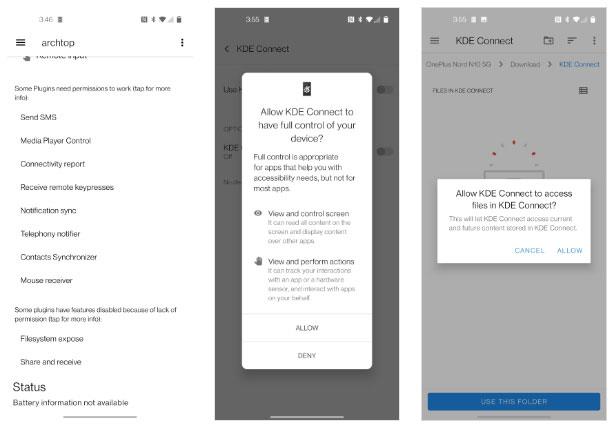Τα χειριστήρια αφής για παιχνίδια για κινητά δεν είναι πάντα υπέροχα. Ίσως είναι λίγο χαμηλής ισχύος ή η συσκευή σας δεν υποστηρίζει πολλαπλές εργασίες. Αντί να απογοητεύεστε για αυτό, γιατί να μην σκεφτείτε να συνδεθείτε με ένα χειριστήριο παιχνιδιών;
Μπορείτε να συνδέσετε διάφορα χειριστήρια στο Android μέσω USB ή Bluetooth, συμπεριλαμβανομένων ελεγκτών Xbox One, PS4 ή Nintendo Switch. Το παρακάτω άρθρο θα σας δείξει πώς να συνδέσετε σχεδόν οποιοδήποτε χειριστήριο παιχνιδιών στη συσκευή σας Android για βολικά παιχνίδια για φορητές συσκευές.
5 τρόποι για να συνδέσετε τη συσκευή Android με το χειριστήριο παιχνιδιών
Ελέγξτε τα παιχνίδια Android μέσω USB ή Bluetooth
Η εμπειρία παιχνιδιού στο Android θα βελτιωθεί σημαντικά με τη βοήθεια ενός χειριστηρίου. Εάν παίζετε Fortnite στο τηλέφωνό σας ή ακόμα και κάτι με αργό ρυθμό όπως το Minecraft, ένα χειριστήριο παιχνιδιών προσφέρει περισσότερη σταθερότητα από τα χειριστήρια αφής.
Γενικά, θα συνδέσετε το χειριστήριο χρησιμοποιώντας καλώδιο USB ή Bluetooth. Έχετε 5 επιλογές για να συνδέσετε το χειριστήριο παιχνιδιών σας στο τηλέφωνό σας Android:
- Τυπική λαβή USB
- Τυπική λαβή Bluetooth
- Χειριστήριο Xbox One
- Ελεγκτής PS4
- Nintendo Switch Joy-Con
Το άρθρο θα εξετάσει κάθε επιλογή με τη σειρά του. Λάβετε υπόψη ότι το άρθρο θα αγνοήσει παλαιότερες κονσόλες (όπως το χειριστήριο Xbox 360) λόγω παλιών εφαρμογών και αλλαγών στην υποστήριξη Bluetooth του Android .
Ας δούμε πώς να ρυθμίσετε καθεμία από αυτές τις λαβές και να τις χρησιμοποιήσετε στο Android.
Συνδέστε τη λαβή USB στο Android
Εάν θέλετε να πάρετε οποιοδήποτε ελεγκτή USB και να ξεκινήσετε να παίζετε στο Android, θα χρειαστείτε ένα καλώδιο USB-OTG. Πρόκειται για ένα ειδικό dongle που ουσιαστικά ταιριάζει σε μια τυπική υποδοχή USB και είναι κατάλληλο για τηλέφωνα ή tablet.
Ωστόσο, τα καλώδια USB-OTG κάνουν πολύ περισσότερα. Σας επιτρέπει ακόμη να συνδέσετε όλα τα είδη συσκευών και μονάδες USB στο Android. Ο οδηγός του Quantrimang.com για το USB-OTG θα το εξηγήσει με περισσότερες λεπτομέρειες.
Πρώτα, πρέπει να αγοράσετε ένα καλώδιο USB-OTG. Η τιμή αυτού του καλωδίου δεν είναι πολύ ακριβή. Βεβαιωθείτε ότι έχετε επιλέξει τη σωστή υποδοχή USB-C ή micro-USB ανάλογα με το τηλέφωνο που χρησιμοποιείτε.

Απλώς συνδέστε το dongle USB-OTG στο τηλέφωνό σας Android και, στη συνέχεια, συνδέστε το χειριστήριο παιχνιδιών USB σε αυτό. Τα παιχνίδια που υποστηρίζουν ελεγκτές θα εντοπίσουν τη συσκευή. Τότε θα είστε έτοιμοι να παίξετε τα παιχνίδια που σας αρέσουν. Αυτό είναι το μόνο που χρειάζεται να κάνετε.
Συνδέει τον τυπικό ελεγκτή Bluetooth με το Android

Εάν διαθέτετε ελεγκτή παιχνιδιών Bluetooth, πρέπει να βεβαιωθείτε ότι θα λειτουργεί με τη συσκευή σας Android. Η σύνδεση ενός τυπικού ελεγκτή Bluetooth στο Android είναι σχεδόν τόσο απλή όσο η σύνδεση σε έναν ελεγκτή USB, αν και φυσικά δεν χρειάζεστε dongles.
Ανοίξτε τις Ρυθμίσεις > Συνδεδεμένες συσκευές > Προτιμήσεις σύνδεσης > Bluetooth > Σύζευξη νέας συσκευής και , στη συνέχεια, ακολουθήστε τις συγκεκριμένες οδηγίες για τον εντοπισμό του ελεγκτή σας. Αναζητήστε ένα αποκλειστικό κουμπί Bluetooth ή ελέγξτε το εγχειρίδιο χρήσης για να βρείτε τον σωστό συνδυασμό κουμπιών.
Το τηλέφωνό σας θα εντοπίσει τη λαβή. Κάντε κλικ στο όνομά του για να δημιουργήσετε μια σύνδεση. Όπως το USB, τα παιχνίδια που μπορούν να χρησιμοποιούν χειριστήρια θα τα εντοπίσουν όταν αρχίσετε να παίζετε. Άλλα παιχνίδια ενδέχεται να υποστηρίζουν χειριστήρια, αλλά απαιτούν πρόσθετο λογισμικό από το Google Play.
Συνδέστε το χειριστήριο Xbox One στο Android

Εάν διαθέτετε χειριστήριο Xbox One, έχετε έναν εξαιρετικό τρόπο να ελέγχετε παιχνίδια στο Android. Πώς όμως να συνδέσετε ένα χειριστήριο Xbox One στη συσκευή σας Android;
Παρόμοια με τη σύνδεση ενός ελεγκτή Xbox One στον υπολογιστή σας με Windows, δεν χρειάζεστε επιπλέον υλικό με το νέο ελεγκτή μοντέλου. Μια τυπική συσκευή Android με δυνατότητα Bluetooth είναι το μόνο που χρειάζεστε για να συνδέσετε το χειριστήριο με το τηλέφωνο, το tablet ή ακόμα και το Android TV σας .
Πριν ξεκινήσετε, βεβαιωθείτε ότι το χειριστήριο είναι πλήρως φορτισμένο και ότι έχετε αποσυνδέσει το Xbox One σας. Διαφορετικά, το χειριστήριο εξακολουθεί να είναι συζευγμένο με το Xbox One, πράγμα που σημαίνει ότι δεν μπορείτε να το αντιστοιχίσετε με τη συσκευή σας Android.
Ξεκινήστε βάζοντας το Android σε λειτουργία εντοπισμού, όπως εξηγήθηκε στην προηγούμενη ενότητα. Στη συνέχεια, κρατήστε πατημένο το κουμπί Συγχρονισμός στο χειριστήριο Xbox One. Όταν εντοπιστεί, επιλέξτε τη λαβή στο τηλέφωνό σας και ακολουθήστε τις οδηγίες για σύζευξη.
Λάβετε υπόψη ότι αυτό θα λειτουργεί μόνο με νέα χειριστήρια Xbox One που χρησιμοποιούν Bluetooth. Τα αρχικά μοντέλα που κυκλοφόρησαν όταν πρωτοκυκλοφόρησε το Xbox One, χρησιμοποιούσαν RF που δεν υποστήριζε το Android. Στην παρακάτω εικόνα, το κάτω χειριστήριο (χωρίς το πλαστικό γύρω από το κουμπί Xbox) υποστηρίζει Bluetooth.

Εάν το χειριστήριό σας δεν μπορεί να συνδεθεί ασύρματα, μπορείτε να χρησιμοποιήσετε αντ' αυτού USB OTG. Αυτό ισχύει επίσης αν θέλετε να συνδέσετε το παλιό σας ενσύρματο χειριστήριο Xbox 360. Αυτή η μέθοδος θα λειτουργεί με τις περισσότερες συσκευές Android, αν και σημειώστε ότι το κουμπί Οδηγός ενδέχεται να αναβοσβήνει ενώ το χρησιμοποιείτε.
Συνδέστε το χειριστήριο PS4 στο Android

Η Sony χρησιμοποιεί Bluetooth με τα χειριστήρια της εδώ και πολλά χρόνια. Αυτό διευκολύνει την αναπαραγωγή παιχνιδιών Android με το gamepad του PlayStation 4.
Κάντε τη συσκευή σας Android ανιχνεύσιμη και, στη συνέχεια, συγχρονίστε το χειριστήριο κρατώντας ταυτόχρονα τα κουμπιά PlayStation και Share. Όταν η φωτεινή ένδειξη του ελεγκτή αναβοσβήνει, θα δείτε το Wireless Controller στη λίστα στη συσκευή σας Android.
Επιλέξτε αυτό για να ολοκληρώσετε τη σύζευξη. Ένα μπλε φως που εμφανίζεται στο χειριστήριο PS4 σημαίνει ότι συνδέθηκε με επιτυχία.
Παίξτε παιχνίδια στο Android με το Nintendo Switch Joy-Con

Παραδόξως, μπορείτε ακόμη και να συνδέσετε το χειριστήριο Nintendo Switch στο Android. Μπορείτε να συγχρονίσετε ένα Joy-Con από μόνο του ή να συγχρονίσετε δύο Joy-Con ταυτόχρονα σαν ένα πλήρες χειριστήριο με δύο χέρια.
Για να συγχρονίσετε και τα δύο Joy-Con που είναι συνδεδεμένα στο Joy-Con Grip με αυτόν τον τρόπο, θα χρειαστείτε έναν ασύρματο προσαρμογέα και ένα dongle USB-OTG συμβατό με το τηλέφωνό σας.
Τα παιχνίδια με υποστήριξη ελεγκτή θα ανταποκριθούν σε αυτό πολύ καλύτερα από τα παιχνίδια χωρίς υποστήριξη. Επιπλέον, δείτε πώς να τραβάτε στιγμιότυπα οθόνης και να εγγράφετε βίντεο στην κονσόλα παιχνιδιών Nintendo Switch .
Να θυμάστε ότι εκτός από το Joy-Con, μπορείτε επίσης να συνδέσετε το χειριστήριο Nintendo Switch Pro στη συσκευή σας Android.
Ποιο χειριστήριο είναι καλύτερο για να παίζετε παιχνίδια στο Android;
Μπορείτε να συνδέσετε οποιοδήποτε χειριστήριο στο τηλέφωνο ή το tablet σας Android και η επιτυχία των επιλογών θα ποικίλλει. Αν και η σύνδεση είναι γενικά εύκολη, ορισμένα παιχνίδια εξακολουθούν να μην λειτουργούν καλά με το χειριστήριο.
Η καλύτερη επιλογή λαβής είναι αυτή που πιστεύετε ότι λειτουργεί καλύτερα για εσάς. Ωστόσο, αν και τα χειριστήρια Xbox One, PS4 και Nintendo Switch είναι πολύ καλής ποιότητας, ένα χειριστήριο που έχει σχεδιαστεί ειδικά για παιχνίδια για φορητές συσκευές μπορεί να έχει καλύτερη απόδοση, μακροπρόθεσμα. Ό,τι κι αν γίνει, αν τα παιχνίδια που παίζετε υποστηρίζουν χειριστήρια, όλα θα πάνε καλά.
Ελπίζω να βρείτε την κατάλληλη επιλογή!